Bästa anteckningsapp för Windows - 10 utmärkta verktyg
12 min. läsa
Uppdaterad den
Läs vår informationssida för att ta reda på hur du kan hjälpa MSPoweruser upprätthålla redaktionen Läs mer
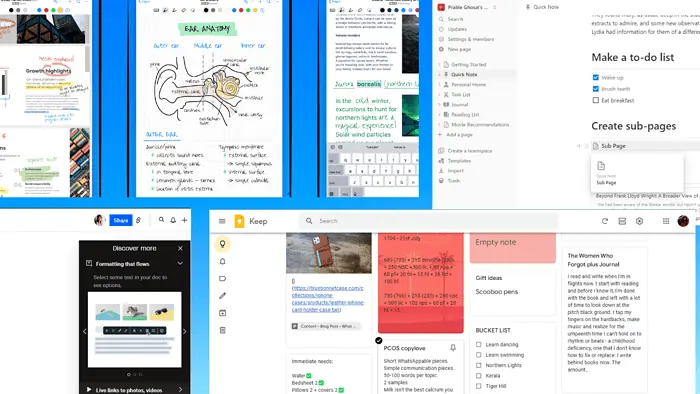
Att hitta den bästa anteckningsappen för Windows kan vända ditt liv. Oorganiserade anteckningsböcker eller post-its kan hindra organisation och produktivitet.
Låt oss ta en titt på de tio bästa anteckningsapparna för Windows av de 30 apparna jag testade.
Bästa anteckningsapp för Windows
| Bästa anteckningsappar för Windows | AI-powered | Blanda media | Plattformsoberoende | Handskrift erkännande | Offline-åtkomst | Prissättning och planer |
| Microsoft OneNote | Ja | Ja | Ja | Ja | Ja | Gratis plan med 5 GB lagring, betald affär planer börjar på $6 per användare/månad |
| Begrepp | Ja | Ja | Ja | Nej | Nej | Gratis för personlig plan, affärsplaner börjar på $8 per användare/månad |
| Evernote | Ja | Ja | Ja | Ja | Ja | Gratisutgåvan finns, personliga planer börjar på $14.99 per användare/månad |
| Google Keep | Nej | Nej | Ja | Ja | Ja | Gratis, du kan köpa ytterligare lagringsutrymme om du går över 15 GB |
| dropbox Paper | Ja | Ja | Ja | Nej | Ja | Gratis med ett Dropbox-abonnemang |
| Simplenote | Ja | Nej | Ja | Nej | Ja | Gratis på alla enheter |
| Obsidian | Ja | Nej | Ja | Ja | Ja | Gratis för personligt bruk, $50 per år för kommersiellt bruk |
| nebo | Ja | Ja | Ja | Ja | Ja | Gratis, med betalversioner tillgängliga |
| Joplin | Nej | Ja | Ja | Ja | Ja | Gratis, med molnlagringsplaner från $3 per månad |
| Standardanteckningar | Nej | Nej | Ja | Ja | Ja | Gratis med premiumplaner från $63/år |
Låt oss nu fördjupa oss i var och en för att se vad som gör dem så speciella:
1.Microsoft OneNote
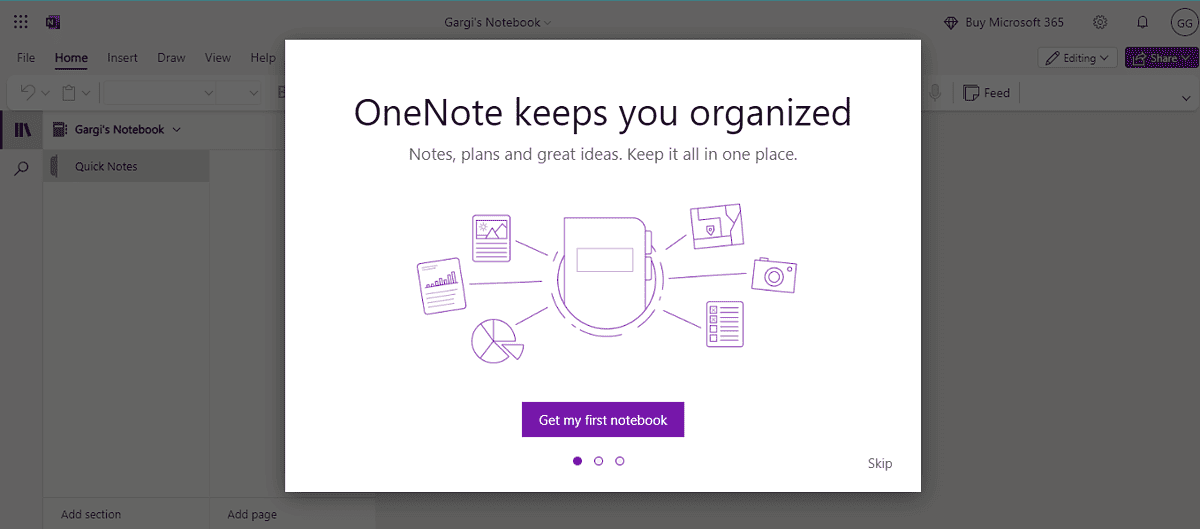
Microsoft OneNote är en tvärfunktionell digital anteckningsbok som är perfekt för alla dina anteckningskrav. Microsoft OneNote är också tillgänglig som en del av Microsoft 365-sviten och är gratis för användare på alla plattformar, inklusive Windows och Android.
Du kan klicka var som helst på skärmen för att lägga till text och sedan organisera dem i sektioner och undersektioner som kallas sidor. Du kan lägga in bilder eller rita små diagram med din penna, kommentera anteckningar, lägga till viktiga taggar, spela in ljudanteckningar, infoga videofiler och spara innehåll med ett enda klick.
Dessutom är det nya tillägget av Copilot AI till Microsoft OneNote tar ditt anteckningar till en annan nivå. Den använder dina anteckningar och stora språkmodeller (LLM) för att svara på specifika frågor och generera relevant innehåll. Allt som allt, Copilot hjälper dig att skapa sammanfattningar eller redigera text. Du får 5 GB gratis lagringsutrymme och du kan köpa mer senare.
| Fördelar | Nackdelar |
| Ett ställe för att lagra alla mixmedieanteckningar (ljud, video, bilder och text) | Du kan stöta på synkroniseringsproblem då och då |
| Den stöder sömlös integration med appar och enheter som WordPress, Zapier, Salesforce | Begränsade integrationer, det stöder inte Outlook-, BI- eller MS-projektapplikationer |
| Den inbyggda AI hjälper till att skapa sammanfattningar eller relevanta textblock | Skapa och redigera tabellfunktioner kan förbättras |
2. Uppfattning
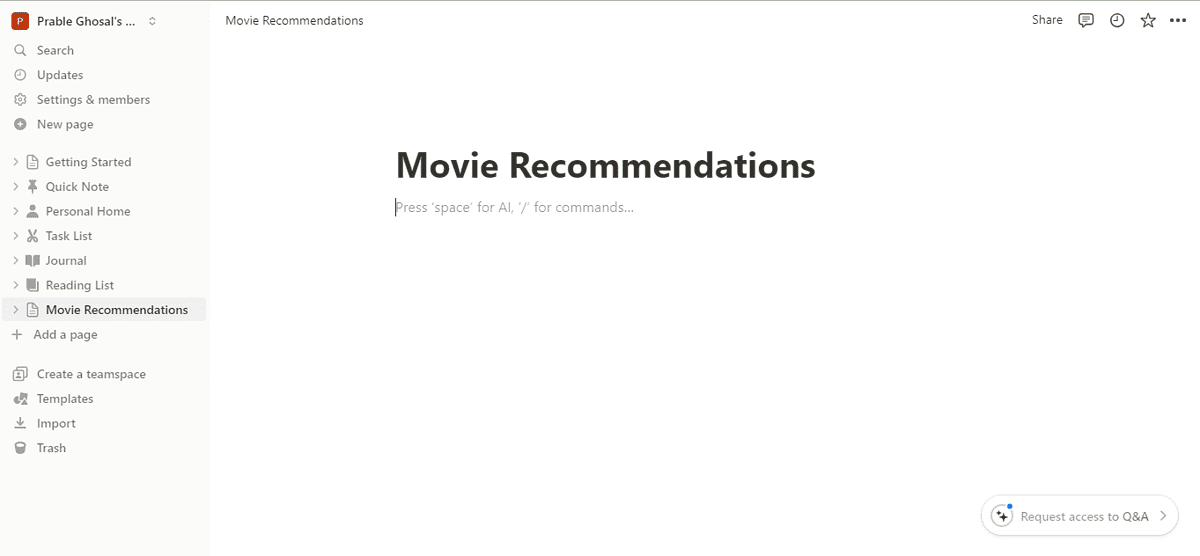
Begrepp är en produktivitets- och digitalanteckningsapplikation. Det fungerar i princip som en enhetlig arbetsyta som låter dig organisera och samarbeta sömlöst. Notion AI:s tillägg kan svara på vad som helst för dig, skapa utskrifter eller mötesanteckningar.
Det kan du faktiskt också få tillgång till wikis, hantera och spåra komplexa projekt, skapa att göra-listor och bokmärka viktiga anteckningar. Denna anteckningsapp för Windows låter dig använda Kanban-kort och wikis för att skapa ett samarbetsgränssnitt.
Utmärkande funktioner inkluderar färdiga mallar, distraktionsfria skrivytor och intelligenta databaser som listor, tidslinjer eller Kanban-tavlor. Den stöder integration med 70 SaaS-verktyg som Zapier, Slack, GitHub, Zoom, Typeform, och andra.
| Fördelar | Nackdelar |
| Du kan skapa intelligenta databaser som listor, tidslinjer eller kanban-tavlor och få tillgång till wikis | Kan vara för mycket för en personlig anteckningsapp |
| Du kan också importera data i Markdown-, Microsoft Word-, Microsoft Excel- och CSV-format | Sökfunktionen kan vara långsam om du har att göra med för många sidor |
| Du kan skapa intelligenta databaser som listor, tidslinjer eller Kanban-tavlor och få tillgång till wikis | Kan vara en brant inlärningskurva |
3. Evernote
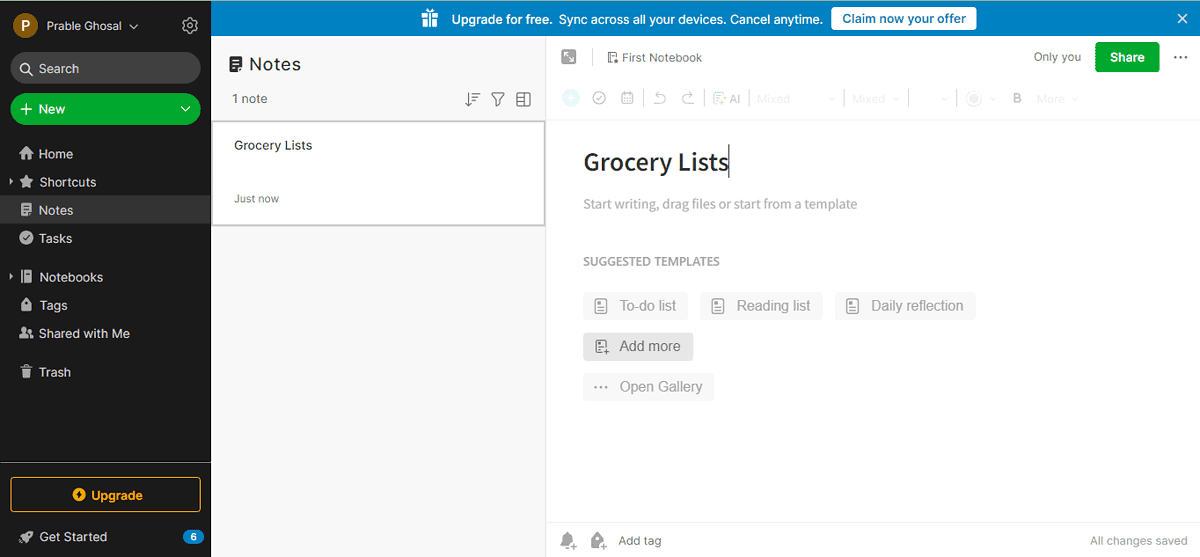
Evernote är en digital anteckningsapp för Windows som är känd för offlineåtkomst. Dessutom är det bra på ordbehandling, inklusive handskrivna anteckningar, webbartiklar och information i flera format. Du kan använda skannerfunktionen för att ta bilder förutom att lagra kvitton och andra viktiga dokument.
Evernotes AI-drivna sökning kan hjälpa dig filtrera dina anteckningar direkt. Inte bara det, dina anteckningar sparas alltid automatiskt.
Du kan också skapa uppgifter, att göra-listor och effektivisera arbetsflöden med Evernote. Alla dina anteckningar är säkra i molnet, borta från nyfikna ögon. Förutom att vara en solid anteckningsapp kan Evernote hjälpa dig med självorganisering och produktivitet.
| Fördelar | Nackdelar |
| Evernote stöder rik formatering, tabeller, bilagor och ljudanteckningar | Kan vara dyrare jämfört med andra appar |
| Den kan identifiera 28 maskinskrivna och 11 handskrivna språk | Gratisversionen är begränsad i funktioner och buggy |
| Dess AI är utmärkt för att filtrera anteckningar och organisera dem med taggar | Brant inlärningskurva |
4. Google Keep
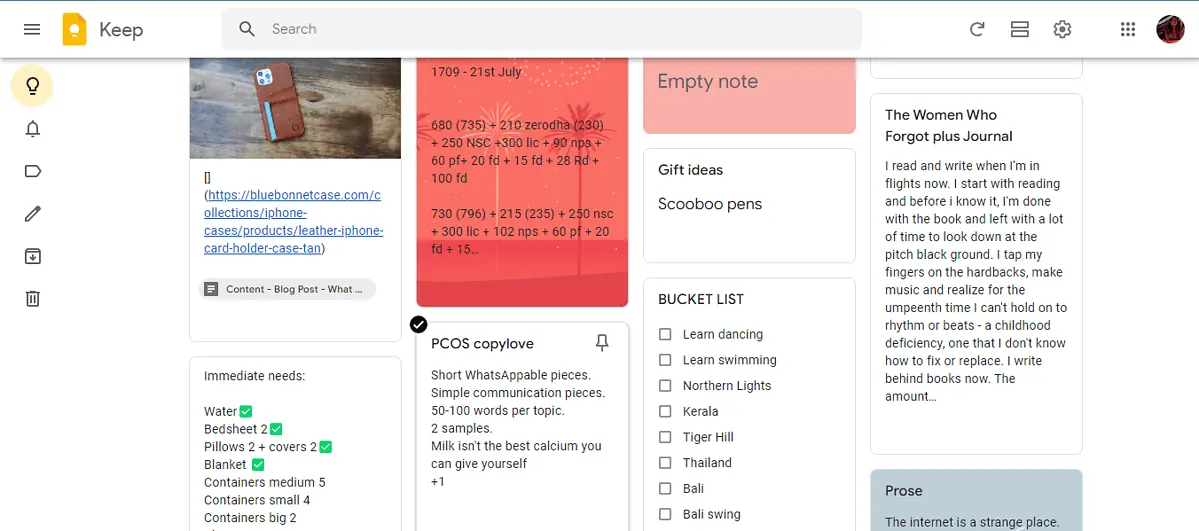
Google Keep är en perfekt anteckningsapp för Windows-användare som föredrar en minimal molntjänst. Google Keep är byggt för att likna post-it-anteckningar och är ett grundläggande digitalt anteckningsverktyg som också kan diktera anteckningar och transkribera dem automatiskt.
Det är perfekt för Googles avancerade användare, eftersom det fungerar sömlöst med alla andra appar från den linjen. Du kan konvertera e-postmeddelanden till uppgifter, importera anteckningar från Google Keep till Dokument och rita, skissa och dela dessa idéer.
När den används i webbläsaren kan den också transkribera bilder. Du kan ställa in tid- och platspåminnelser. Inte bara det, du kan färgkoda anteckningar och använda en enda nivå av etiketter för att organisera dem effektivt.
Dessutom kan du använda dess teman för att krydda dina anteckningar och lägga till bilder. Ändå kan funktionerna verka begränsade jämfört med andra anteckningsappar för Windows.
| Fördelar | Nackdelar |
| Perfekt för avancerade användare som använder Google på flera plattformar | Kan vara för grundläggande, saknar avancerade funktioner som anteckningar i blandad media |
| Enkel organisation med teman, etiketter, färgkoder, bildtillägg | Inga alternativ för att formatera dina anteckningar och inga mallar |
| Gratis och kan transkribera bilder på webbversionen | Begränsad integration med andra SaaS-appar |
5. Dropbox -papper
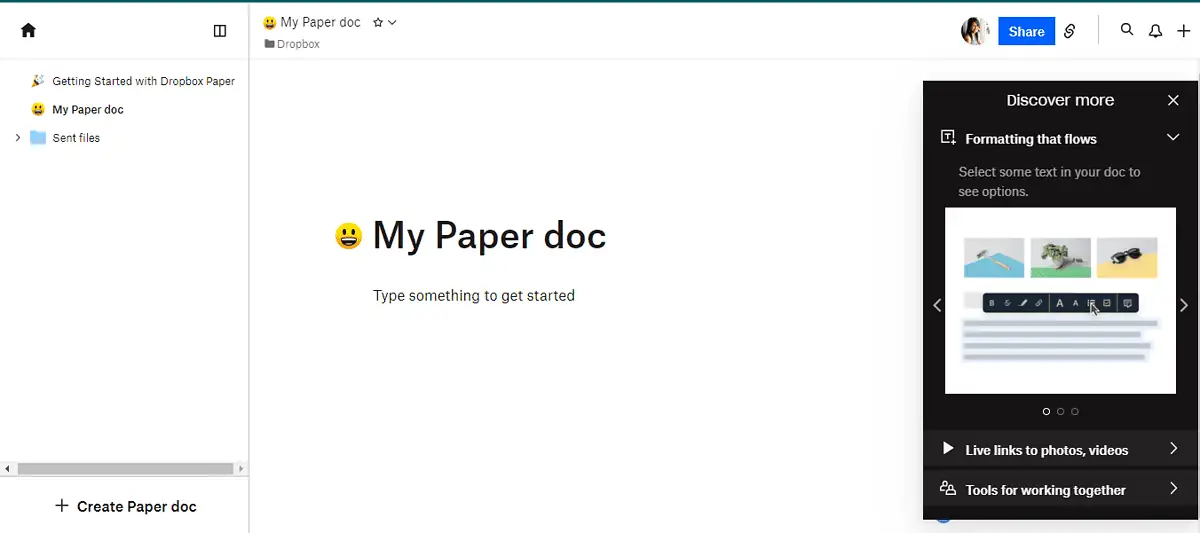
dropbox Paper är en avancerad digital anteckningsapp för Windows-användare, som fungerar mer som ett samredigeringsverktyg. Perfekt för team och företag, det kommer gratis med ett Dropbox-konto.
När det gäller anteckningar låter Dropbox Paper dig tilldela att göra, lägga till förfallodatum, tagga personer och bädda in multimedia. Du kan lägg till ljudanteckningar, en videofil, en YouTube-länk eller till och med en GIF, Google Map-nål, Figma-filOch mycket mer.
Det kan också ta alla dina anteckningar från dokumentet och förvandla dem till fantastiska presentationer inom några minuter. Den är lämpad för anteckningar i samarbete och den integreras sömlöst med företagsappar och -enheter.
| Fördelar | Nackdelar |
| Du kan lägga till ett brett utbud av medieformat som Google Maps, GIF, Figma, Invision till dina anteckningar | Inte idealiskt om du inte har redan en Dropbox-prenumeration |
| Sömlös integration med affärsverktyg och appar | Användargränssnittet kan vara ganska frustrerande |
| Kan förvandla dokument till presentationer automatiskt | Kan vara en brant inlärningskurva |
6. Förenkling
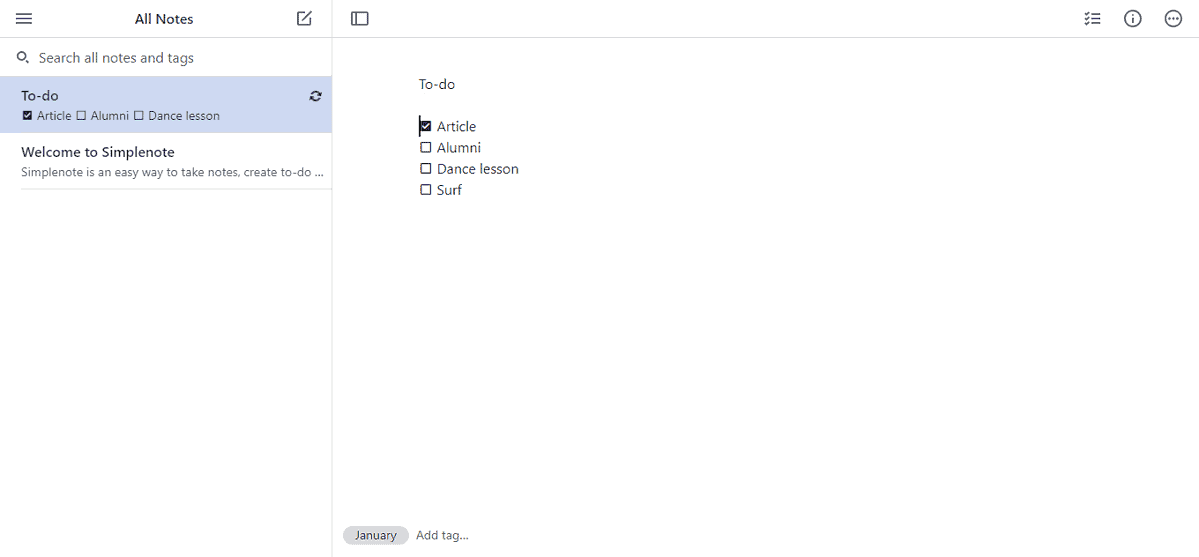
Från skaparna av WordPress, Simplenote är en ren anteckningsapp för Windows med stöd för markdown. Du kan lägga till länkar, bädda in bilder, skapa listor eller kodblock, rubriker, underrubriker och andra anpassade textalternativ.
Du kan också publicera dina anteckningar och hålla ordning genom att lägga till taggar. Det är gratis, det synkroniseras snabbt och det säkerhetskopierar alla dina anteckningar så att du inte förlorar något.
Det är lätt och möjliggör enkelt samarbete. Likaså är det också perfekt för att skapa checklistor och tabeller av olika slag. Du kan gå tillbaka till en tidigare version med versionskontrollen, och slå på fokusläge på skrivbordet.
| Fördelar | Nackdelar |
| Lätt, gratis och perfekt för att formatera text och lägga till bilder/länkar | Har endast två teman och begränsade funktioner för mixmedia |
| Rent och intuitivt användargränssnitt som stöder snabba säkerhetskopieringar | Att dela anteckningar är endast möjligt med en länk |
| Har endast två teman och begränsade funktioner för mixed media | Anteckningar krypteras inte när de inte säkerhetskopieras |
Skaffa Simplenote
7. Obsidian
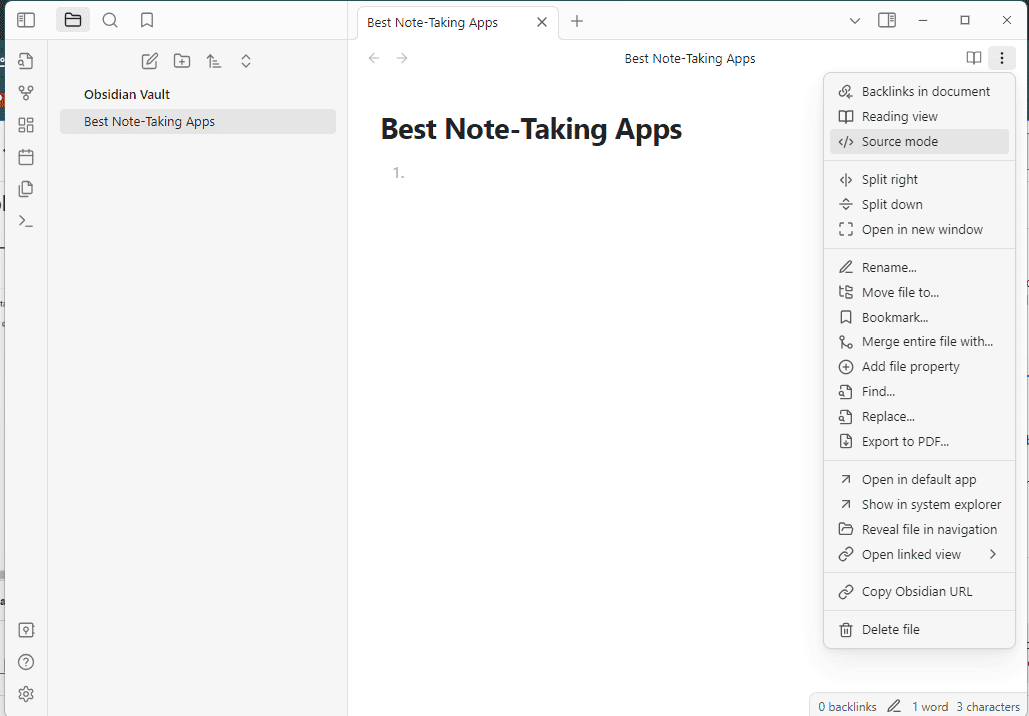
Obsidian är en anteckningsapp för Windows som kan hjälpa dig att visualisera kopplingarna mellan dina anteckningar i en graf. Med stöd för nedmärkning är den perfekt för användare som vill fånga, organisera och strukturera sina tankar på ett icke-linjärt sätt.
Det är privat, flexibelt och anpassar sig efter ditt sätt att göra anteckningar. Det finns också hundratals plugins och teman att välja mellan. Du kan dra nytta av dess öppna API för att skräddarsy den efter ditt personliga arbetsflöde.
Dessutom låter Obsidian dig skapa din egen Wikipedia genom att länka samman personer, platser, böcker, idéer och mer.
Du kan redigera, anpassa, optimera den för prestanda och publicera automatiskt. Det finns också ett aktivt diskussionsforum och Discord-kanal.
| Fördelar | Nackdelar |
| Du kan länka allt från människor till platser, idéer till internetlänkar | Gränssnittet kan kännas obehagligt till en början |
| Du kan visualisera alla dina anteckningar i grafer för att stödja ditt tänkande | Brant inlärningskurva |
| Kommer med en öppen AI och markdown-stöd som tillåter tung anpassning | Stöder inte samarbete, så inte idealiskt för användning i team |
8. Nebo
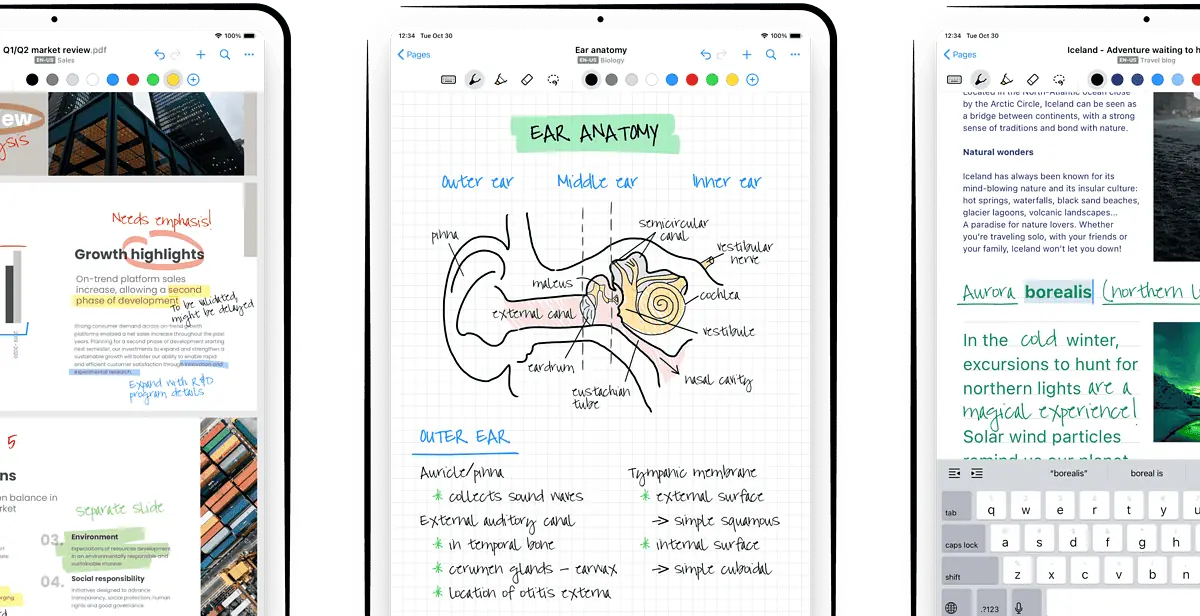
nebo är en whiteboard, anteckningsbok eller arrangör beroende på vad du ska använda den till. Det är en av de mest avancerade digitala anteckningsapparna för Windows med banbrytande AI. Du kan göra anteckningar, kommentera dem och importera PDF-filer, Word- eller PowerPoint-filer för granskning.
Några av dess avancerade funktioner inkluderar visuell anteckning och snabb insamling av branddata. Det är också en digital whiteboardtavla i fritt format som växer med dina anteckningar. Du kan aldrig få ont om utrymme.
Inte bara det, du kan konvertera handskrivna anteckningar till text, kommentera bilder, välja bakgrunder och stilar och dela anteckningar.
Den har också ett adaptivt mörkt läge för områden med svagt ljus. Nebo stöder interaktiva diagram, löser komplexa matematiska problem och skapar listor på flera nivåer.
| Fördelar | Nackdelar |
| Det är en digital anteckningsbok i fritt format som växer med ditt innehåll | Begränsade organisationsfunktioner utan stöd för mixed media |
| Markera PDF-filer, njut av snabb branddatafångst och kommentera bilder enkelt | Kan vara överväldigande om du bara letar efter en enkel anteckningsapp |
| Lämplig för många användningsfall |
9. Joplin
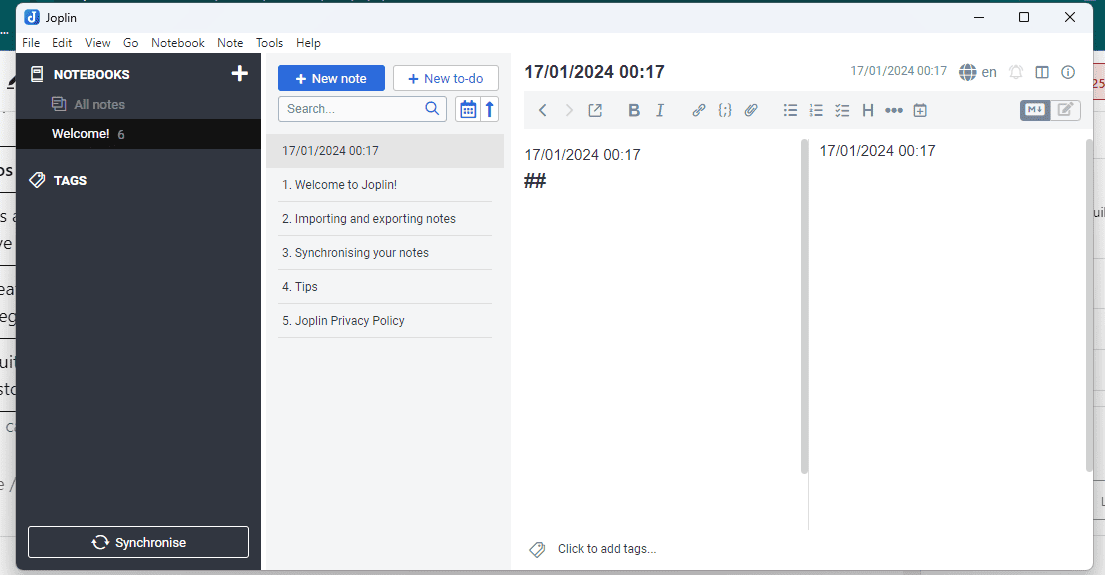
Joplin är en öppen källkodsapp för anteckningar för Windows. Det är bra för göra multimediaanteckningar som bilder, videor, PDF-filer, ljudfiler och diagram. Du kan använda Joplin Cloud för sömlöst samarbete med ditt team.
Du kan spara webbsidor som anteckningar, ta skärmdumpar och transkribera dem och lägga till plugins och anpassade teman. Du kan också anpassa din anteckningsupplevelse med flera textredigerare som Rich Text eller Markdown.
Joplin är verkligen plattformsoberoende och använder end-to-end-kryptering för att skydda dina personuppgifter. Det är också helt öppen källkod.
| Fördelar | Nackdelar |
| Har en webbklippstillägg som låter dig spara webbsidor som anteckningar | Saknar avancerade funktioner som OCR eller anteckningar för handskriftsigenkänning |
| Bra importverktyg och utmärkt för sömlösa integrationer | Kan ha synkroniseringsproblem om du inte är på Cloud |
| Intuitivt gränssnitt med maximala anpassningsmöjligheter | Grundplanen är begränsad när det gäller lagring |
10. Standardanmärkningar
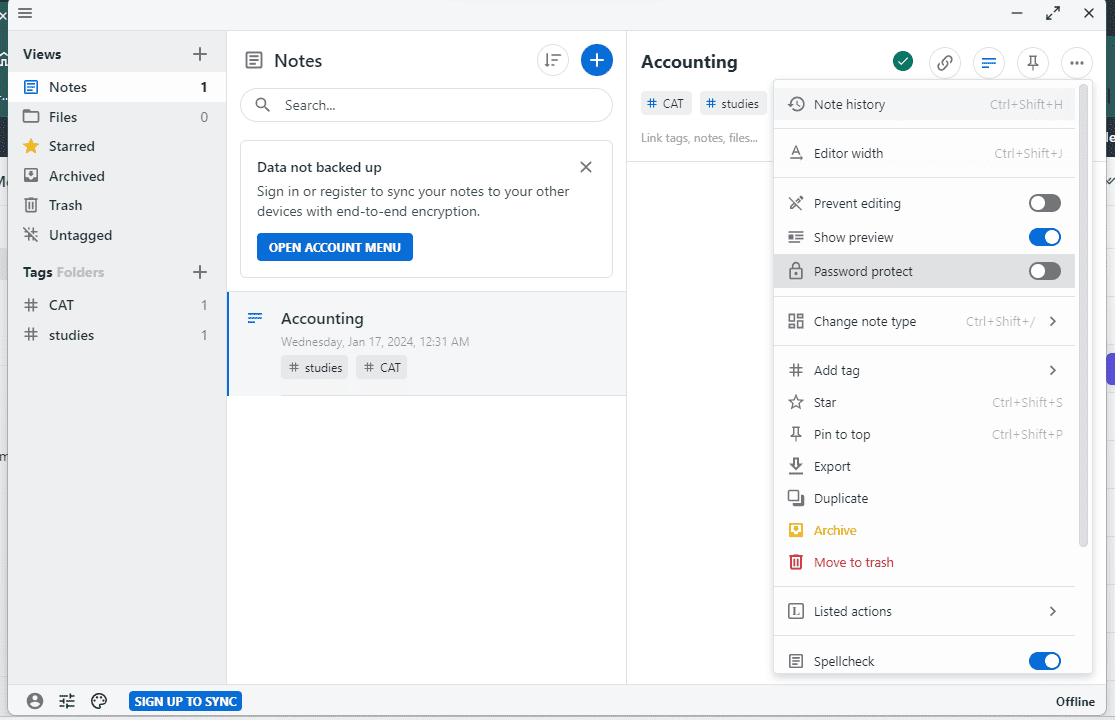
Standardanteckningar är en digital anteckningsapp för Windows som är krypterad från början till slut. Med anmärkningsvärd sekretessfunktioner, den stöder synkronisering över flera plattformar på ett obegränsat antal enheter. Det är också ganska funktionsrikt med stöd för rik text, kalkylblad, uppgifter och uppgifter, markdown, lösenord och tokensOch mycket mer.
Den uppdaterar ständigt sitt formatförråd som stöds. Du kommer också att njuta av långvarig revisionshistorik, e-postsäkerhetskopior och ett brett utbud av teman.
Du kan skapa kapslade mappar för bättre organisation, fästa anteckningar för enkel åtkomst eller arkivera dem för senare användning. Inte bara det, du kan skapa avancerade anpassade frågor för att komma åt och visa dina anteckningar. Du får också chansen att publicera dina anteckningar på en gratis bloggplattform som heter Listed.
| Fördelar | Nackdelar |
| Många ovanliga teman för en slående visuell effekt | Web app UI är inte anmärkningsvärt och kan vara långsamt |
| Stöder olika format för anteckningar | Inget samarbete eller realtidsredigeringsalternativ för individer och team |
| Du kan också publicera anteckningar på en offentlig bloggplattform, Listed | Kan ofta inte ha några responsiva sidor på Windows |
Hur jag valde den bästa anteckningsappen för Windows
För att få bästa resultat ägnade jag mycket tid åt att testa varje app.
Jag har kontrollerat om dessa anteckningsappar för Windows stöder AI, samarbete, offlineåtkomst, handskriven-till-text-konvertering, plattformsoberoende synkronisering och mixed media.
Dessutom har jag fördjupat mig i varje apps funktioner för att se hur de fungerar och vilka deras framstående egenskaper är.
Hur man använder en anteckningsapp på rätt sätt?
Här är en steg-för-steg-guide om hur du får ut det mesta av en anteckningsapp som Notion:
Steg 1: Skapa ett konto eller logga in på ditt befintliga Notion-konto. Skapa en ny sida på din arbetsyta för att börja göra anteckningar.
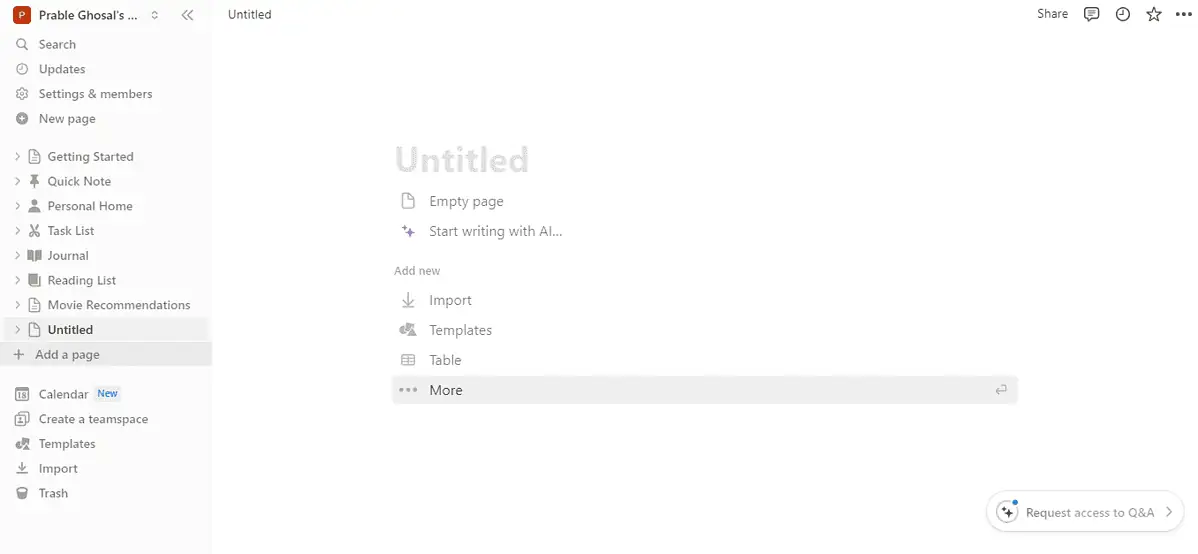
Steg 2: Du kan också utforska mallar för att göra, projekt, uppgifter, sprints, möten och dokument och klicka på Hämta mall.
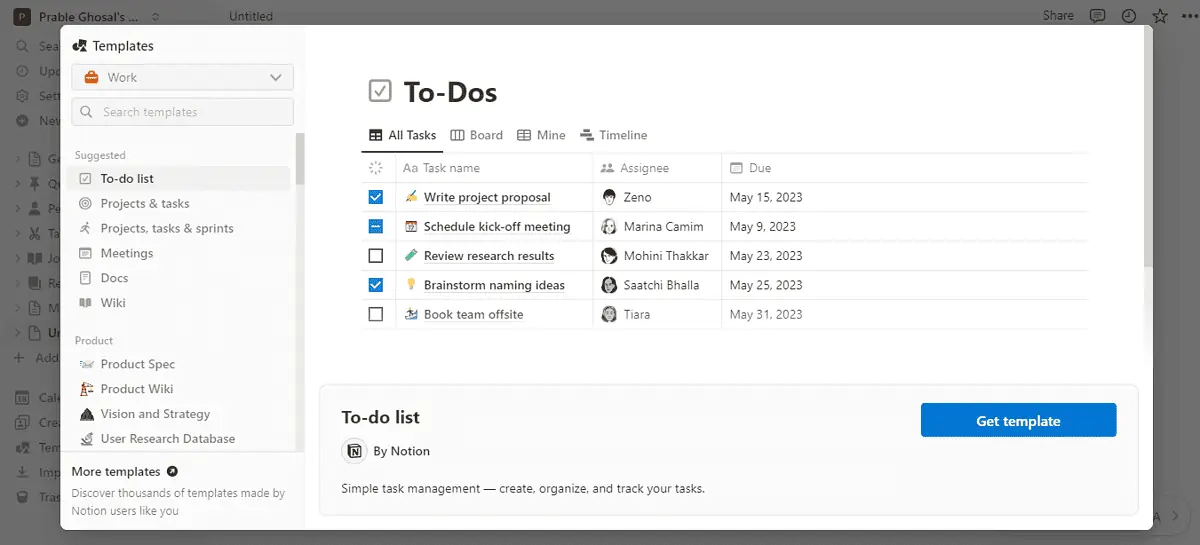
Steg 3: På sidan, ge din anteckning ett specifikt namn och lägg till ett omslag, en kommentar och en emoji högst upp för att anpassa den ytterligare.
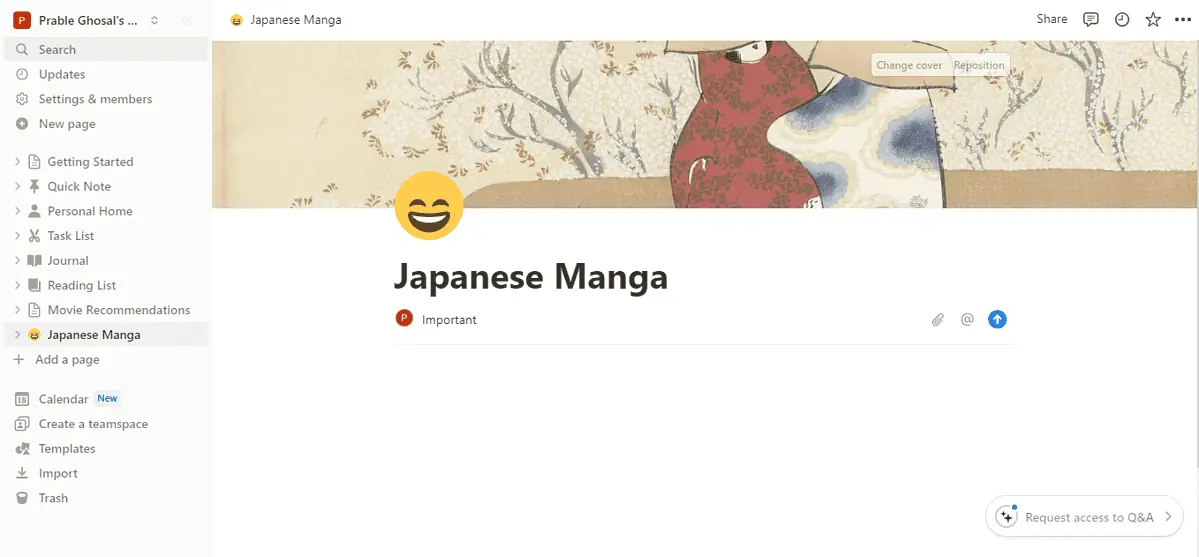
Steg 4: Klicka på / för att lägga till innehållsblock som underrubriker, bilder, videor och mer på huvudsidan. Du kan scrolla ner för att se alla alternativ. Du kan också lägga till bilder genom att ladda upp dem eller använda webbplatser från tredje part som Unsplash.
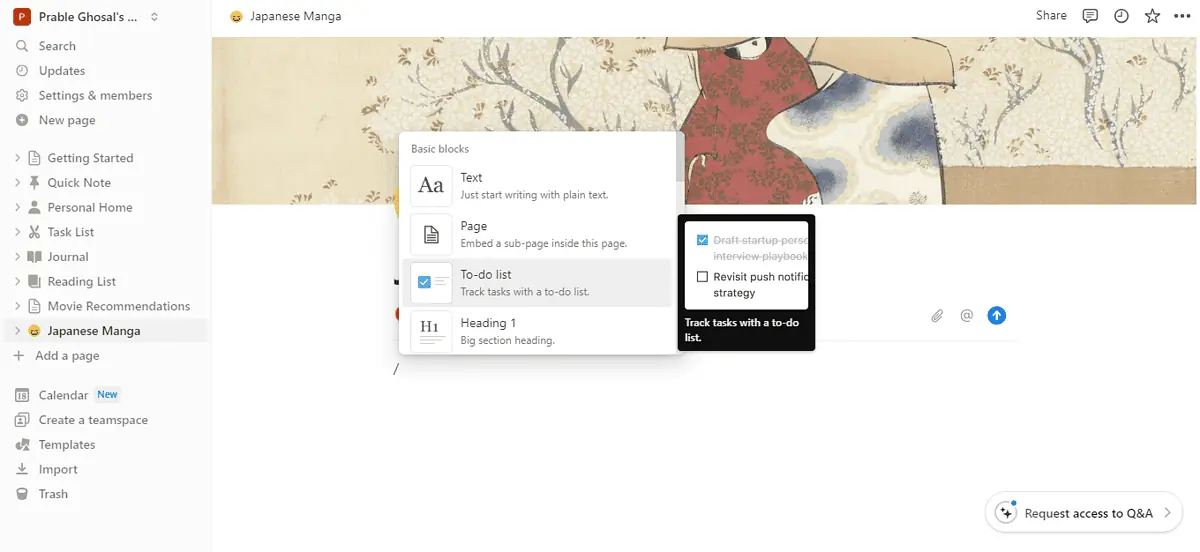
Steg 5: Du kan använd Notion AI att skriva, sammanfatta eller översätta det du har skrivit. Det kan fortsätta skriva på prompten om du står inför blockering av skribent eller om du inte kan slutföra dina anteckningar. Du kan också förenkla språket, ändra tonen, ändra längden, förbättra skrivandet eller förklara och åtgärda problemområden.
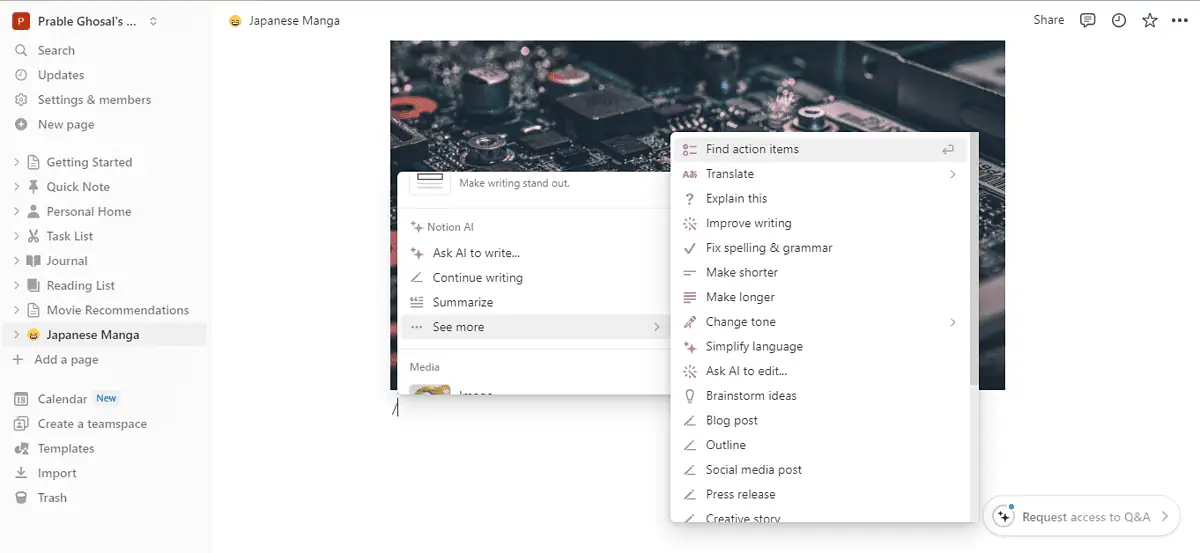
Steg 6: Du kan klicka på tre prickar uppe till höger för att göra den här anteckningen till en wiki, anpassa sidan, ändra stilar och mer.
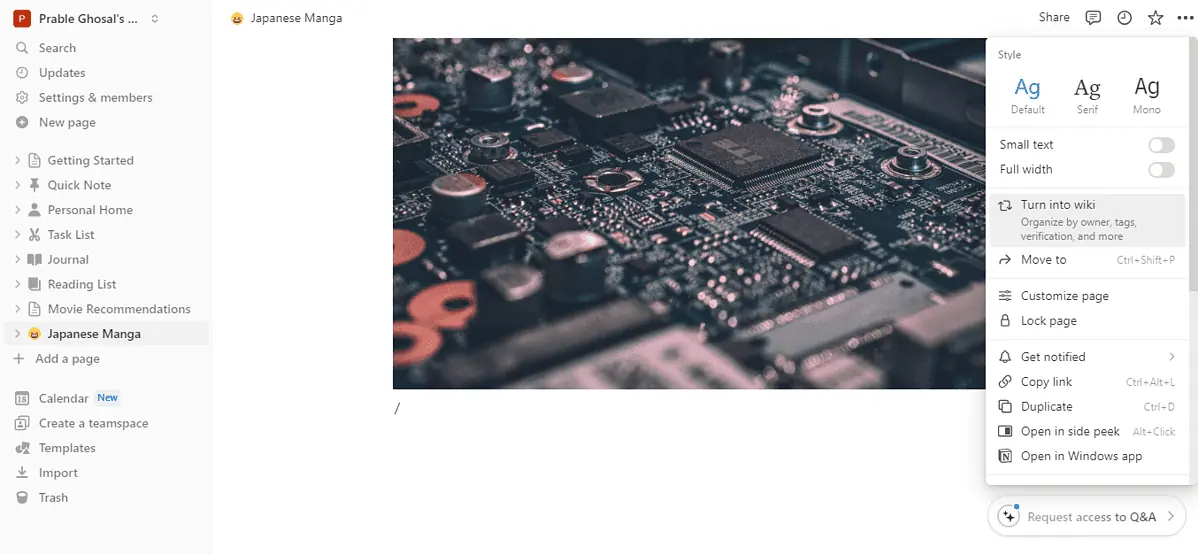
Steg 7: Du kan klicka på Dela alternativet längst upp till höger på skärmen för att dela det med ditt team, vänner eller familj, eller publicera det.
Du kanske också är intresserad av:
- 20 bästa apparna för Windows 11 att använda 2024
- Här är några av de bästa apparna för din nya Windows 10-dator
- 7 bästa AI PDF-läsare för 2024
Att välja den bästa anteckningsappen för Windows kan vara svårt, särskilt om du är ny på detta. Börja dock med att bestämma vad dina anteckningsbehov är och hitta en app som passar dem och din budget. Om du inte vill ha avancerade funktioner som teamsamarbete kan du prova de gratis.
För en grundläggande anteckningsupplevelse som är ren och elegant kan du överväga Google Keep eller Simplenote. Microsoft OneNote är också bra om du vill konvertera dina anteckningar till AI-genererade sammanfattningar och transkriptioner.
Notion, Dropbox Paper, Evernote och Nebo är bra för samarbete. Obsidian är bra för ett visualiserat och adaptivt sätt att göra anteckningar. Joplin och Standard Notes får jobbet gjort med stöd för markdown och anpassning.








